Not
Bu sayfaya erişim yetkilendirme gerektiriyor. Oturum açmayı veya dizinleri değiştirmeyi deneyebilirsiniz.
Bu sayfaya erişim yetkilendirme gerektiriyor. Dizinleri değiştirmeyi deneyebilirsiniz.
Visual Studio'da bir sunucuyu veya terminali işbirliği oturumu konağı olarak paylaşın.
Bir sunucuyu paylaşma
bir işbirliği oturumu konağı olarak, konuklarla daha fazla yerel sunucu veya hizmet paylaşmak isteyebilirsiniz. Paylaşım, diğer RESTful uç noktalarından veritabanlarına veya diğer sunuculara kadar değişebilir. Visual Studio Live Share ile yerel bir bağlantı noktası numarası belirtebilir, bir ad verebilir ve ardından bunu konuklarla paylaşabilirsiniz.
Konuklar bu bağlantı noktasında paylaştığınız sunucuya kendi yerel makinelerinden tam olarak aynı bağlantı noktasından erişebilir. Örneğin, 3000 numaralı bağlantı noktasında çalışan bir web sunucusunu paylaşırsanız konuk, aynı çalışan web sunucusuna kendi makinesinde erişirhttp://localhost:3000. Bu erişim, konak ve konuklar arasında güvenli bir SSH veya SSL tüneli aracılığıyla gerçekleşir ve hizmet aracılığıyla kimlik doğrulaması yapılır. Bu nedenle yalnızca işbirliği oturumundaki kişilerin erişimi olduğundan emin olabilirsiniz.
Bahşiş
Konak olarak, konuklarla paylaştığınız bağlantı noktaları konusunda çok seçici olmanız ve uygulama bağlantı noktalarına (sistem bağlantı noktası paylaşmak yerine) bağlı kalmanız gerekir. Konuklar için, sunucu/hizmet kendi makinelerinde çalışıyorsa paylaşılan bağlantı noktaları aynı şekilde davranır. Bu çok yararlıdır, ancak yanlış bağlantı noktasının paylaşılması da riskli olabilir.
Güvenlik amacıyla, yalnızca belirttiğiniz bağlantı noktalarında çalışan sunucular diğer konuklar tarafından kullanılabilir. İşbirliği oturumu konağı olarak kolayca bir tane ekleyebilirsiniz.
Sağ üst köşedeki paylaş/oturum durumu düğmesine tıklayın ve Paylaşılan Sunucuları Yönet'i seçin.
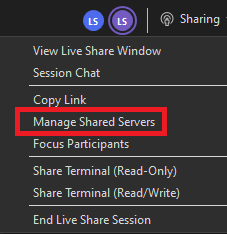
Görüntülenen iletişim kutusunda Ekle'yi seçin ve sunucunun üzerinde çalıştığı yerel bağlantı noktası numarasını girin, bir ad girin ve ardından Tamam'ı seçin.
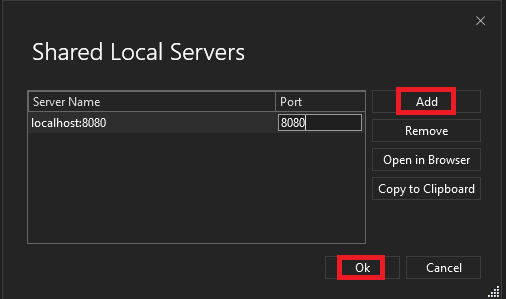
İşte hepsi bu! Belirttiğiniz bağlantı noktasındaki sunucu, bağlantı noktası zaten dolu olmadığı sürece, aynı bağlantı noktasındaki her konuğun localhost'una eşlenir.
Bağlantı noktası bir konuğun makinesinde zaten kullanılıyorsa, farklı bir bağlantı noktası otomatik olarak seçilir. Konuklar, sağ üst köşedeki oturum durumu düğmesini seçip Paylaşılan Sunucuları Görüntüle'yi seçerek belirtilen ada göre o anda paylaşılan bağlantı noktalarının listesini görebilir.
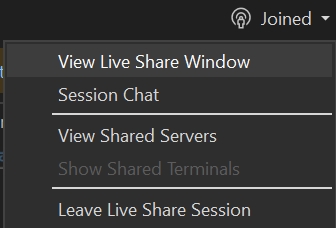
Konuklar , güvenlik nedeniyle konağın makinesindeki hangi bağlantı noktalarının paylaşılabildiğini denetleyemez .
Yerel sunucu paylaşımını durdurmak için konağın sağ üst köşedeki paylaş /oturum durumu düğmesine tıklaması, Paylaşılan Sunucuları Yönet'i seçmesi, uygun bağlantı noktasını seçmesi ve Kaldır'a tıklaması gerekir.
Bir terminali paylaşma
Modern geliştirme, çok çeşitli komut satırı araçlarını sık sık kullanır. Live Share, ev sahibi olarak isteğe bağlı olarak "terminali" konuklarla paylaşmanızı sağlar. Paylaşılan terminal salt okunur veya tamamen işbirliğine dayalı olabilir. Tamamen işbirliğine dayalı olarak, siz ve konuklarınız komutları çalıştırabilir ve sonuçları görebilirsiniz. Konuklara terminal çıkışı hakkında görünürlük verebilir veya bu kişileri ellerine bırakabilirsiniz. Konuklar yalnızca makinenizde gerçekleşen testler, derlemeler ve hatta ortama özgü sorunları önceliklendirme gerçekleştirebilir.
Ancak, terminaller varsayılan olarak paylaşılmaz çünkü konuklara çalıştırdığınız komutların çıkışına en azından salt okunur erişim verir (komutları çalıştırma olanağı yoksa). Bu şekilde, yerel terminallerde komutları risk olmadan serbestçe çalıştırabilir ve yalnızca gerçekten ihtiyaç duyduğunuzda paylaşabilirsiniz. Ayrıca, konukların bir tane başlatmasını ve beklemediğiniz veya izlemediğiniz bir şey yapmasını önlemek için yalnızca konaklar paylaşılan terminalleri başlatabilir.
Konak olarak, sağ üst köşedeki oturum durumu/paylaş düğmesine tıklayıp Terminali Paylaş menü öğelerinden birini seçerek terminali paylaşabilirsiniz.
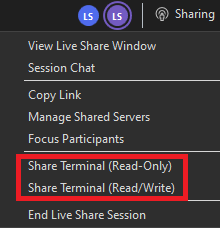
Bu noktada, menüden salt okunur veya okuma/yazma terminali seçebilirsiniz. Terminal okunduğunda/yazıldığında, herkes terminale yazabilir ve bir konuk hoşunuza olmayan bir şey yapıyorsa müdahaleyi kolaylaştırır. Ancak, yalnızca gerçekten ihtiyaç duyduklarında konuklara okuma/yazma erişimi verin. Yalnızca konuğun çalıştırdığınız komutların çıkışını görmesini istediğiniz senaryolar için salt okunur terminalleri kullanmaya devam edin.
Dekont
İşbirliği oturumu salt okunur moddaysa, konak tarafından yalnızca salt okunur terminaller paylaşılabilir.
Başlatmak istediğiniz paylaşılan terminal türünü seçin. Doğru izinlere sahip tüm katılımcılar için yeni bir paylaşılan terminal görüntülenir.

Terminal oturumunuzu sonlandırmak için exit yazın veya terminal penceresini kapatın; herkesin bağlantısı kesilir.
Sonraki Adımlar
Daha fazla bilgi için bu makalelere göz atın.
- Hızlı Başlangıç: İlk projenizi paylaşma
- Hızlı Başlangıç: İlk oturumunuza katılma
- Visual Studio Code'da Live Share'i yükleme ve oturum açma
- Live Share için bağlantı gereksinimleri
- Live Share güvenlik özellikleri
Sorun mu yaşıyorsunuz? Bkz. sorun giderme veya geri bildirim gönderme.